Soru
Sorun: Mac'te Klasörleri Parola Korumalı mı?
Mac kullanan tek kişi ben değilim, bu yüzden bazı klasörleri parola ile korumak istiyorum. Bunu yapmanın mümkün olduğundan eminim, ama bana nasıl olduğunu açıklayabilir misin?
Çözülmüş Cevap
Bilgisayarı başkalarıyla paylaşan kullanıcılar, genellikle Mac veya diğer bilgisayarlardaki klasörleri parolayla korumak ister. Bir şifre belirlemenin meraklı aile üyelerinin, oda arkadaşlarının veya iş arkadaşlarının resimlerinizi veya gizli belgelerinizi kontrol etmesini engelleyebileceğine şüphe yok.
Birçok üçüncü taraf aracı, kişisel bilgilerinizin korunmasına yardımcı olabilir. Ancak, ek yazılım yüklemek istemiyorsanız veya sizin için en uygun programın hangisi olduğunu araştırmak istemiyorsanız, Mac OS X'in yerleşik özelliklerinden yararlanabilir ve dosyaları ek yazılım olmadan koruyabilirsiniz.
Başlamadan önce, güçlü bir şifre düşünmenizi şiddetle tavsiye ederiz.[1] ve onu yazmak. Tabii ki, o kağıt parçasını sadece senin bildiğin gizli bir yerde saklamalısın. Bize güven; unutmak veya farklı şifreler arasında kaybolmak çok kolay!
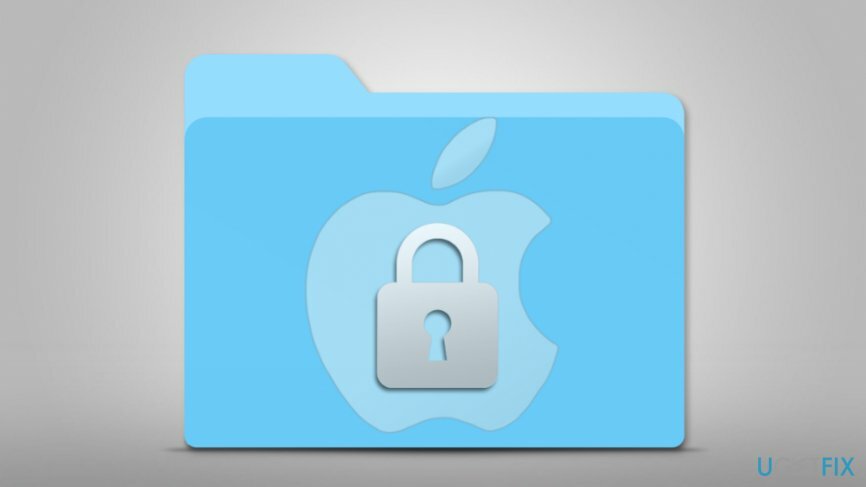
Yerleşik araçları kullanarak Mac'te klasörleri korumanın iki yöntemi
Bilgisayarınızın en yüksek performansını geri yüklemek için lisanslı sürümünü satın almalısınız. Mac Çamaşır Makinesi X9 Mac Çamaşır Makinesi X9 onarım yazılımı.
Mac kullanıcıları, bilgisayardaki klasörlerini parola ile korumak için Disk Yardımcı Programından yararlanabilir ve Terminal'deki ZIP komutunu kullanabilir.
Yöntem 1. Disk Yardımcı Programını kullanarak Mac'teki Klasörleri Koruyun
Disk Yardımcı Programı[2] Mac'te sabit diskleri silmeye, biçimlendirmeye, onarmaya veya bölümlere ayırmaya izin veren yerleşik bir programdır. Ancak bu araç, gizli tutmak istediğiniz klasörün şifreli bir disk görüntüsünün oluşturulmasına da izin verir.
- Açık Disk Yardımcı Programı.
- git Dosya > Yeni görüntü > Klasörden Resim.
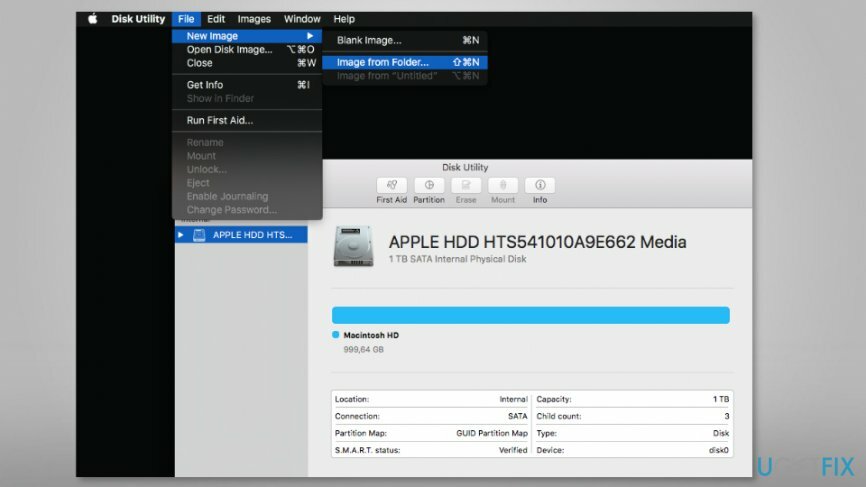
- Burada şifrelemek istediğiniz klasörü tıklayın ve Seçmek buton.
- İçinde Farklı kaydet kutusunda, DMG dosyasının adını girmeniz ve onu saklamak istediğiniz konumu ayarlamanız gerekir.
- O zaman türünü seçmelisiniz şifreleme (128 bit veya 256 bit AES).
- Parolanızı yazın ve ardından Doğrulayın açılır pencerede. sonra tıklayın Seçmek.
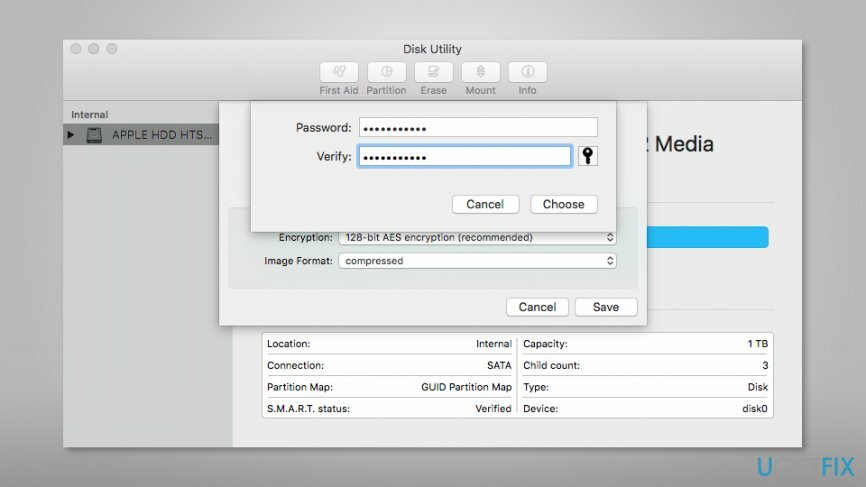
- I'denbüyücü Formatı açılır menü, seçin okuma yazma seçenek. Tıklamak Kayıt etmek.
- İlerleme iletişim kutusu görünür. "İşlem başarılı" mesajını gördüğünüzde, Tamamlandı buton.
Bu klasöre erişmek için DMG dosyasına çift tıklamanız, şifrenizi girmeniz ve Tamam'a tıklamanız gerekir. Dosyaları kullanmayı bitirdiğinizde, onları korumayı unutmamalısınız. Bunun için yapmanız gerekenler:
- masaüstünüzde oluşturulan disk görüntüsü simgesine sağ tıklayın;
- açılır menüden seçin “Disk Görüntüsünün Adını” Çıkar seçenek.
İPUCU: Disk görüntüsünü oluşturduktan sonra dosyaları da tamamen silmelisiniz. Dosyalarınızı sonlandırmaktan korkuyorsanız, onları harici depolama aygıtına yedeklemeli ve ardından Mac'ten kaldırmalısınız.
Yöntem 2. Terminal kullanarak Mac'teki dosyaları parolayla koruyun
terminal[3] zip komutunu çalıştırarak dosyaları bir parola ile korumaya izin verir:
- Açık Uygulamalar Klasör.
- git Araçlar.
- Açık terminal.
- Dizini dosya konumunuza değiştirin. Diğer talimatlar, klasör Mac'in masaüstündeyken yapılır. Dosyanız farklı bir dizindeyse, görevi basitleştirmek için yol adını değiştirin veya klasörünüzü Masaüstüne taşıyın. Dosyanız Masaüstündeyse, bu komutu Terminal'e girin:
cd Masaüstü - Şimdi ikinci komutu girin, ancak bundan önce “ProtectedFolder.zip” adını tercih ettiğiniz ZIP arşivinin adıyla değiştirmeli ve “FolderToProtect” klasörünü değiştirmelisiniz.
zip -e ProtectedFolder.zip.zip FolderToProtect/*
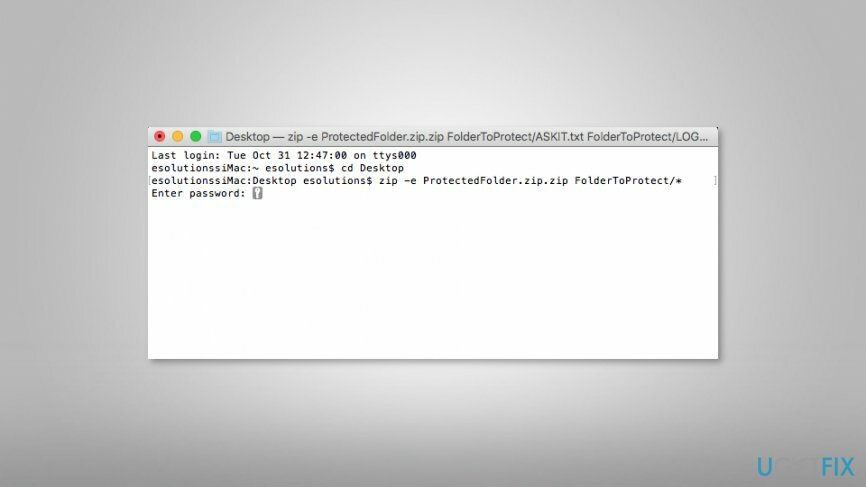
ÖNEMLİ: Korumak istediğiniz klasör alt klasörler içeriyorsa, "-e" ile "-er" komutun başında:
zip -er ProtectedFolder.zip.zip FolderToProtect/*
Sisteminizi optimize edin ve daha verimli çalışmasını sağlayın
Sisteminizi şimdi optimize edin! Bilgisayarınızı manuel olarak incelemek istemiyorsanız ve onu yavaşlatan sorunları bulmaya çalışmakta zorlanıyorsanız, aşağıda listelenen optimizasyon yazılımlarını kullanabilirsiniz. Tüm bu çözümler, sistemin iyileştirilmesine yardımcı olduklarından emin olmak için ugetfix.com ekibi tarafından test edilmiştir. Bilgisayarınızı tek tıklamayla optimize etmek için şu araçlardan birini seçin:
Teklif
şimdi yap!
İndirmekbilgisayar iyileştiriciMutluluk
Garanti
Memnun değilseniz ve bilgisayarınızı iyileştirmediğini düşünüyorsanız, bizimle iletişime geçmekten çekinmeyin! Lütfen sorununuzla ilgili tüm ayrıntıları bize bildirin.
Bu patentli onarım işlemi, kullanıcının bilgisayarındaki herhangi bir hasarlı veya eksik dosyayı değiştirebilen 25 milyon bileşenden oluşan bir veritabanı kullanır.
Hasarlı sistemi onarmak için kötü amaçlı yazılım temizleme aracının lisanslı sürümünü satın almanız gerekir.

Bir VPN söz konusu olduğunda çok önemlidir kullanıcı gizliliği. Çerezler gibi çevrimiçi izleyiciler yalnızca sosyal medya platformları ve diğer web siteleri tarafından değil, aynı zamanda İnternet Servis Sağlayıcınız ve devlet tarafından da kullanılabilir. Web tarayıcınız üzerinden en güvenli ayarları uygulasanız bile internete bağlı uygulamalar üzerinden takip edilebilirsiniz. Ayrıca, Tor gibi gizlilik odaklı tarayıcılar, azalan bağlantı hızları nedeniyle optimal bir seçim değildir. Nihai gizliliğiniz için en iyi çözüm Özel İnternet Erişimi – çevrimiçi ortamda anonim ve güvende olun.
Veri kurtarma yazılımı, size yardımcı olabilecek seçeneklerden biridir. dosyalarınızı kurtarın. Bir dosyayı sildiğinizde, ortadan kaybolmaz - üzerine yeni bir veri yazılmadığı sürece sisteminizde kalır. Veri Kurtarma Uzmanı Sabit sürücünüzde silinen dosyaların çalışan kopyalarını arayan kurtarma yazılımıdır. Aracı kullanarak değerli belgelerin, okul ödevlerinin, kişisel resimlerin ve diğer önemli dosyaların kaybolmasını önleyebilirsiniz.